MadCap Flare: публикация документов Microsoft Word в шаблоне ГОСТ
MadCap Flare: публикация документов Microsoft Word в шаблоне ГОСТ
19.12.2018Вы публикуете документацию из MadCap Flare в Microsoft Word и сталкиваетесь с проблемой «исчезающих» положенных по ГОСТ рамок и границ? Ольга Колячко, преподаватель курса «Знакомимся с MadCap Flare: основные возможности» (с 20.12.18 по 20.01.19 — скидка на курс 15%), подготовила для вас статью, где подробно изложено решение этой задачи. Статья будет полезна, даже если вы просто разрабатываете документы по ГОСТ, и пока ещё не знаете, как вставить рамки в документ MS Word.
Одно из преимуществ MadCap Flare – гибкие настройки для публикации контента. В MadCap Flare можно создать несколько вариантов макетов страниц и публиковать документы как в свободном, корпоративном шаблоне, так и в более строгом варианте, соответствующем стандартам ГОСТ.
Все это прекрасно работает, пока вы публикуете документы в формате PDF.
В этой статье мы рассмотрим одно из возможных решений этой проблемы. Победить этот недостаток MadCap Flare можно с помощью макросов Microsoft Word.
Нам понадобятся:
- шаблон для документов ГОСТ в Microsoft Word;
- готовый проект документа MadCap Flare;
- и макрос Microsoft Word.
Сохраните шаблон в формате DOTM. Этот формат шаблонов позволяет использовать макросы в документе.
Следующий шаг – подготовить проект MadCap Flare. Здесь, в принципе, все как обычно. Обратить внимание стоит только на одну вещь на уровне содержания. Между разделами, добавленными в содержание, не должно быть разрывов. Для того чтобы проверить эту настройку, открываем содержание, щелкаем правой кнопкой по разделу и открываем его свойства. Переходим на вкладку
Повторяем операцию для всех разделов в содержании.
Если вам все-таки нужны разрывы страниц, их можно добавить непосредственно в раздел: открываем раздел, переходим на вкладку Insert и нажимаем кнопку Page Break.
И последний шаг – подготовка макроса. Этот макрос будет копировать содержимое из документа, собранного с помощью MadCap Flare, в наш шаблон.
| Sub CopyToTemplate() Selection. Selection.Copy Documents.Add template:=“d:\Learning\MadCap\Course\template01.dotm” Selection.GoTo What:=wdGoToPage, Count:=1 Selection.PasteAndFormat (wdSingleCellText) End Sub |
В макросе нужно подправить пару моментов:
- Add template – путь к шаблону
- Count:=1– номер страницы, начиная с которой вы хотите вставить скопированный текст. Например, если титульный лист должен отличаться от остальных листов в документе, вы можете добавить в шаблон 2 листа, оформить титульный лист, а само содержимое документа добавлять, начиная с листа 2. В этом случае в макросе будет прописано: Count:=2.
Что нужно, чтобы добавить макрос в Microsoft Word? Копируем содержимое макроса, открываем любой документ Microsoft Word, переходим на вкладку Вид и выбираем Макросы > Макросы. Если в документе еще нет ни одного макроса, вводим любое название в поле Имя и нажимаем кнопку Создать.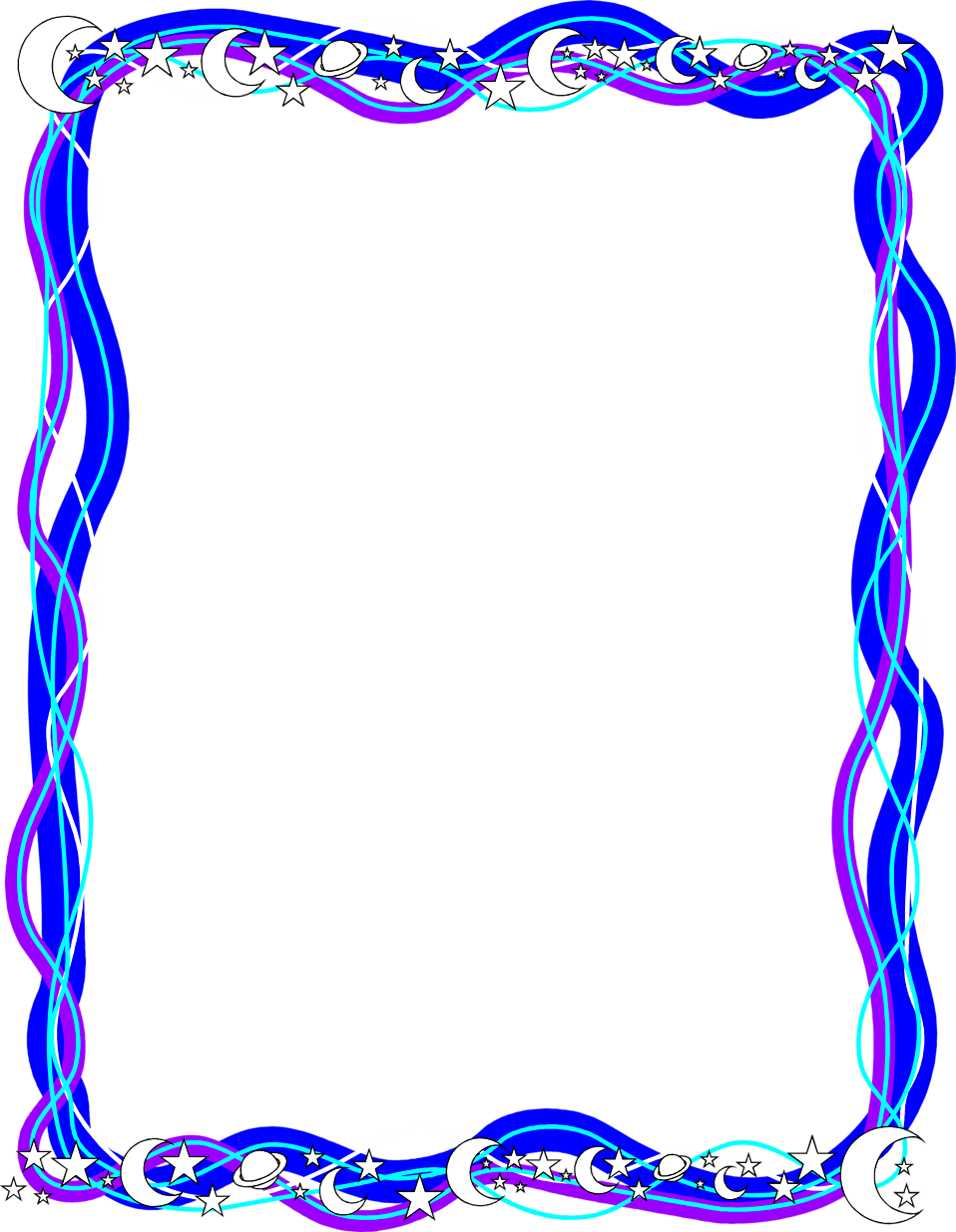 Если макросы уже есть, выбираем любой макрос в списке и нажимаем кнопку Изменить.
Если макросы уже есть, выбираем любой макрос в списке и нажимаем кнопку Изменить.
Вставляем скопированный текст макроса в открывшееся окно.
Подготовительный этап окончен. Теперь соберем документ в Microsoft Word с помощью таргета MadCap Flare и откроем его.
Снова переходим на вкладку Вид, выбираем Макросы > Макросы. Выбираем в списке наш макрос и запускаем его.
Результат:
Небольшое примечание. Решение, описанное в статье, работает для Microsoft Word 2016. Макросы для других версий Microsoft Word могут отличаться.
Тэги: Flare, MS Word, ГОСТ, форматирование, шаблоны
Шаблон пояснительной записки в Word
обновлено: 18 Марта 2020
Дорогие проектировщики, выкладываю вам свою наработку для оформления красивой ПЗ с использованием макросов и полей.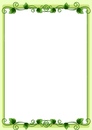
Данный шаблон подойдет только тем, кто немного разбирается в ворде и его особенностях (поля, разделы, колонтитулы)
1) Автоматическая верхняя нумерация (для ее корректировки просто запустите макрос правка нумерации).
2) Возможность применения Автоматического содержания.
3) Возможность автоматической вставки/удаления подписей. Также можно их спрятать/показать.
4) Автоматическая правка небольших искажений рамки.
5) Автоматическое расширение/сужение рамки под любой формат.
6) Автоматическая подгонка по фамилий, дат, и еще некоторых элементов по ширине ячеек рамки.
Ну и еще некоторые няшки.
Сразу хочу сказать, что из-за особенностей ворда, не всегда всё проходит гладко, поэтому перед применением макросов лучше сохранять документ.
Хорошо бы нашелся хороший программер для того, чтобы довести это до ума и оптимизировать код.

Если будут вопросы и еще что-то пишите на почту [email protected]
0.22
МБ СКАЧАТЬДобавляем рамки и штамп на страницы А4 в Word

В данной статье я расскажу подробно как сделать в ворде:
- – рамку;
- – основную надпись любой сложности;
- – автоматическое заполнение номеров страниц в основной надписи, в том числе их общего количества в документе;
Введение
Для начала необходимо разделить документ на как минимум 3 раздела: Титульный лист (1 стр.), Содержание (2 стр.), Основная часть. Делается это так:
Разметка страницы – Разрывы – Следующая страница
Это действие повторить еще раз. Получаем 3 страницы и 3 раздела.
На второй странице:
Вставка – Нижний колонтитул – Изменить нижний колонтитул
И нажимаем на “Как в предыдущем разделе”
Делаем рамку для листа формата А4 с полями 20х5х5х5 мм
Разметка страницы – Поля – Настраиваемые поля
В появившимся окне ставим параметры:
Верхнее – 1.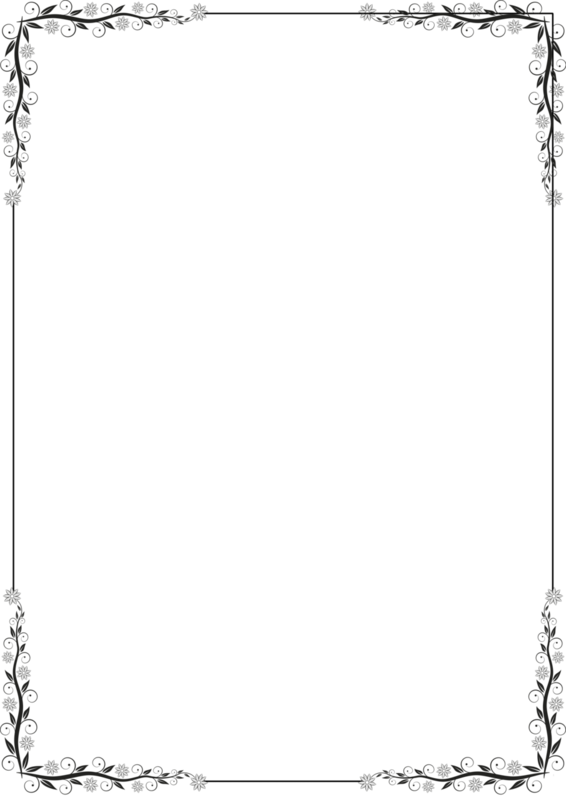 4
4
Нижнее – 0.6
Левое – 2.9
Правое – 1.3
Разметка страницы – Границы страниц
В Появившимся окне нажимаем “Рамка“, в том же окне выбираем Применить к: “этому разделу” и нажимаем “Параметры”. Выбрав “этому разделу” мы не даем рамке появится на титульном листе.
В появившимся окне ставим параметры:
Поля:
Верхнее – 25
Нижнее – 0
Левое – 21
Правое – 20
Относительно: “текста”
Галочка стоит только на “всегда впереди”
Делаем основную надпись
Вставка – Нижний колонтитул – Изменить нижний колонтитул
Конструктор – Положение
Изменяем значения 1.25 на 0
Вставка – Таблица – 9 столбцов и 8 строк
Получаем таблицу в нижнем колонтитуле. Передвигаем её к левому краю.
Передвигаем её к левому краю.
Макет – Размер ячейки
Выделяем все ячейки и задаем значение 0.5 взамен 0.48
Затем ставим курсор на первую ячейку и двигаясь слева на право задаем следующие ширины столбцов (ячеек):
0.7
1
2.3
1.5
1
6.77
1.5
1.5
2
Получаем таблицу такого вида:
Объединяем ячейки и получаем:
Заполняем табличку кроме ячеек “Лист” и “Листов” по форме, делаем необходимое выравнивание содержимого (например, по центру по середине) и получаем:
Вставляем страницы в необходимые ячейки
Ставим курсор на поле где отображается лист и Конструктор – Экспресс-блоки – Поле
Выбираем
поля: Page
формат: 1, 2, 3
Теперь ставим курсор где отображается количество листов и Конструктор – Экспресс-блоки – Поле
Выбираем
поля: NumPages
формат: 1, 2, 3
Получаем:
Заключение
Вот таким образом можно создать рамку с основной надписью любой сложности. Весь текст в ней, кроме номеров листов будет повторяться на всех страницах раздела. В случае, если штамп не на всю ширину страницы, то при добавлении рамки нужно выключить нижнюю линию
Весь текст в ней, кроме номеров листов будет повторяться на всех страницах раздела. В случае, если штамп не на всю ширину страницы, то при добавлении рамки нужно выключить нижнюю линию
А в табличке нижнего колонтитула убрать линию сверху у необходимой ячейки
Для всех выкладываю файл Word (Forma D.E. v6.0.0), в котором приводится пример оформления курсового проекта: Титульный лист, Содержание, Основная часть, Литература. Помимо оформления титульного листа, рамок и штампов, в файле содержатся стили “Заголовок 1”, “Заголовок 2” и др, которые дают возможность автоматически разделам курсового проекта прописаться в содержании.
Forma D.E. v6.1.0 – Обновление от 21.01.2012. Добавлены стили для названий таблиц, формул. Настроена табуляция для вставки автонумераций для формул.
Штамп а3 для word – usazaipail.tomasp.net
Штамп а3 для word – usazaipail.tomasp.netШтамп а3 для word
В Microsoft Word можно создавать и оформлять рамки со штампами для таких документов, как курсовые, расчетные, научные работы, пояснительные записки и т. д. 21 окт 2009 У кого нибудь есть штамп и рамка в ворде формата А3?А4 формат не предлагать. В автокаде тоже не надо. Стандартным форматом страницы, используемым в MS Word, является А4. Однако, его всегда можно изменить на больший или меньший, А3, А5 или любой другой. 17 июл 2007 Если у вас есть созданные рамки А1, А2, А3, А4 для работы в Word, на первый и последующие листы текстовых документов. Инструкция по созданию рамок в колонтитулах для сдачи сдачи проектной документации согласно ГОСТ Р 21.1101-2009.
Рамки со штампами листов А1, А2, А3, A4, начерченных в программном Шаблон для Microsoft Word с рамками для конструкторских документов. СБОРНИК. РАЗЪЯСНЕНИЙ ТРЕБОВАНИЙ СТАНДАРТОВ. СИСТЕМЫ ПРОЕКТНОЙ ДОКУМЕНТАЦИИ ДЛЯ СТРОИТЕЛЬСТВА. 25 апр 2018 Шаблон word рамка a3. Potrekeram.ru > Шаблоны рамок а3. Скачать штамп чертежа а4 для компаса шаблон рамки а4 для. Ответ: грубо говоря – задать свой размер(Размеры визиточного листа), рассчитать все отступы и расстояния между карточками, и затем – придвинуть все к левому(или правому 🙂 краю.
д. 21 окт 2009 У кого нибудь есть штамп и рамка в ворде формата А3?А4 формат не предлагать. В автокаде тоже не надо. Стандартным форматом страницы, используемым в MS Word, является А4. Однако, его всегда можно изменить на больший или меньший, А3, А5 или любой другой. 17 июл 2007 Если у вас есть созданные рамки А1, А2, А3, А4 для работы в Word, на первый и последующие листы текстовых документов. Инструкция по созданию рамок в колонтитулах для сдачи сдачи проектной документации согласно ГОСТ Р 21.1101-2009.
Рамки со штампами листов А1, А2, А3, A4, начерченных в программном Шаблон для Microsoft Word с рамками для конструкторских документов. СБОРНИК. РАЗЪЯСНЕНИЙ ТРЕБОВАНИЙ СТАНДАРТОВ. СИСТЕМЫ ПРОЕКТНОЙ ДОКУМЕНТАЦИИ ДЛЯ СТРОИТЕЛЬСТВА. 25 апр 2018 Шаблон word рамка a3. Potrekeram.ru > Шаблоны рамок а3. Скачать штамп чертежа а4 для компаса шаблон рамки а4 для. Ответ: грубо говоря – задать свой размер(Размеры визиточного листа), рассчитать все отступы и расстояния между карточками, и затем – придвинуть все к левому(или правому 🙂 краю. Создаем шаблон оформления проектной документации в MS Word ( колонтитулы) Скачать рамки ГОСТ Р 21.1101-2009 А4 А3 книжный, альбомный формат и шрифт GOST Статья создания рамок с штампами ГОСТ для Excel. Шаблон (пример оформления пояснительной записки по ГОСТу) с намеченной рамкой и штампами для общей части, пояснительной записки проектной. 27 июн 2015 (Если хотите, скачайте по ссылке файл Word с вставленной уже рамкой А4). Открыть в полном размере png. Рамка на формат. 29 янв 2011 Рамки для чертежей формата А1,А2,А3,А4 по ГОСТ. · Скачать (449.69 Файл содержит рамки для форматов А1, А2, А3 и А4 и заполненные штампы. Так, как Дмитрий, может у тебя старый Word? Какая версия. В Microsoft Word можно создавать и оформлять рамки со штампами для таких документов, как курсовые. Стандартным форматом страницы, используемым в MS Word, является А4. Однако, его всегда можно. Спасибо огромное!!! А кто-нибудь знает, как поставить автоматическую нумерацию страниц СБОРНИК. РАЗЪЯСНЕНИЙ ТРЕБОВАНИЙ СТАНДАРТОВ.
Создаем шаблон оформления проектной документации в MS Word ( колонтитулы) Скачать рамки ГОСТ Р 21.1101-2009 А4 А3 книжный, альбомный формат и шрифт GOST Статья создания рамок с штампами ГОСТ для Excel. Шаблон (пример оформления пояснительной записки по ГОСТу) с намеченной рамкой и штампами для общей части, пояснительной записки проектной. 27 июн 2015 (Если хотите, скачайте по ссылке файл Word с вставленной уже рамкой А4). Открыть в полном размере png. Рамка на формат. 29 янв 2011 Рамки для чертежей формата А1,А2,А3,А4 по ГОСТ. · Скачать (449.69 Файл содержит рамки для форматов А1, А2, А3 и А4 и заполненные штампы. Так, как Дмитрий, может у тебя старый Word? Какая версия. В Microsoft Word можно создавать и оформлять рамки со штампами для таких документов, как курсовые. Стандартным форматом страницы, используемым в MS Word, является А4. Однако, его всегда можно. Спасибо огромное!!! А кто-нибудь знает, как поставить автоматическую нумерацию страниц СБОРНИК. РАЗЪЯСНЕНИЙ ТРЕБОВАНИЙ СТАНДАРТОВ.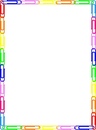 СИСТЕМЫ ПРОЕКТНОЙ ДОКУМЕНТАЦИИ ДЛЯ. Ответ: грубо говоря – задать свой размер(Размеры визиточного листа), рассчитать все отступы.
СИСТЕМЫ ПРОЕКТНОЙ ДОКУМЕНТАЦИИ ДЛЯ. Ответ: грубо говоря – задать свой размер(Размеры визиточного листа), рассчитать все отступы.
Links to Important Stuff
Links
- Как сделать в Ворде штамп.
- Как в Ворде сделать формат.
- Таблицы в колонтитулах в Microsoft.
- Сборник разъяснений требований стандартов системы.
- :: Консультация дизайнера.
© Untitled. All rights reserved.
Как сделать рамку для текста в Ворде
При работе в текстовом процессоре Microsoft Word, пользователи используют рамки для оформления текста в Ворде. При оформлении, рамка обрамляет фрагмент текста на странице, абзац, или весь текст на листе документа.
С помощью рамки выделяются важные части текста, визуально украшается внешний вид документа с помощью элементов форматирования. Поэтому рамки часто применяются при оформлении документов Word.
Поэтому рамки часто применяются при оформлении документов Word.
В программу встроена функция создания рамок, имеется готовый шаблон рамок Word. Пользователь может сделать обычную рамку или красивую декоративную рамку, в зависимости от своих предпочтений, или уместности такого вида дизайна в конкретном документе.
Выполняя оформление Ворда, рамки в различных вариациях вставляются в текст страницы, или рамкой обрамляется вся страница документа, например, титульный лист. В текстовом редакторе Word можно создать несколько видов рамок, в зависимости от задач оформления документа, поэтому пользователь может выбрать образец рамки в Ворде по своему желанию.
Рамка для текста в Ворде используется для следующих типов вставок:
- Рамка для слов и предложений — рамкой обводятся слова или предложения в тексте документа.
- Рамка для абзаца — рамка вставляется вокруг одного или несколько абзацев текста.
- Рамка для листа документа — в рамку обрамляется весь текст на странице документа, или вся страница по краям документа.

В зависимости от ситуации, пользователь может сделать простую рамку или оригинальную, красивую рамку, выполненную в виде рисунка.
Как сделать рамку в Ворде, как сделать рамку вокруг текста? В статье мы разберем способы, как вставить рамку в Ворде, которые можно применить для разных типов оформления документа.
В этом руководстве предложены инструкции, подходящие для разных версий программы Word: MS Word 2019, MS Word 2016, MS Word 2013, MS Word 2010, MS Word 2007.
Как сделать рамку в Word вокруг абзаца
Сейчас мы разберем, как сделать рамку вокруг текста в Word, выделив определенный абзац на странице документа. Сначала потребуется выделить текст, вокруг которого будет обрамлена рамка.
В разных версиях приложения, названия разделов меню отличаются, обратите внимание на этот момент при работе.
В Word 2019 пройдите шаги:
- Войдите в меню «Конструктор».
- Перейдите в группу «Фон страницы», нажмите на кнопку «Границы страниц».
В Word 2016 и в Word 2013 сделайте следующее:
- Перейдите во вкладку «Дизайн».

- В группе «Фон страницы» нажмите на «Границы страниц».
В программах Word 2010 и Word 2007 проделайте следующие действия:
- Откройте вкладку «Разметка страницы».
- В группе «Фон страницы» выберите «Границы страниц».
Далее выполняются одинаковые действия:
- В окне «Границы и заливка», во вкладке «Граница» выберите тип границы: «рамка», а затем настройте параметры вставки рамки в текст документа.
- Настройте тип создаваемой рамки:
- выберите тип из различных вариантов сплошной или прерывистой линии;
- подберите цвет рамки, нужную ширину;
- укажите область применения: к абзацу.
- посмотрите на образец, в котором можно для добавить или удалить некоторые границы у рамки.
- Нажмите на кнопку «ОК».
В результате, нужный абзац на странице документа Word выделен рамкой, согласно ранее выбранным параметрам.
На одной странице документа Word можно вставить рамку вокруг абзаца, текста (отдельных слов или предложений), или всего листа.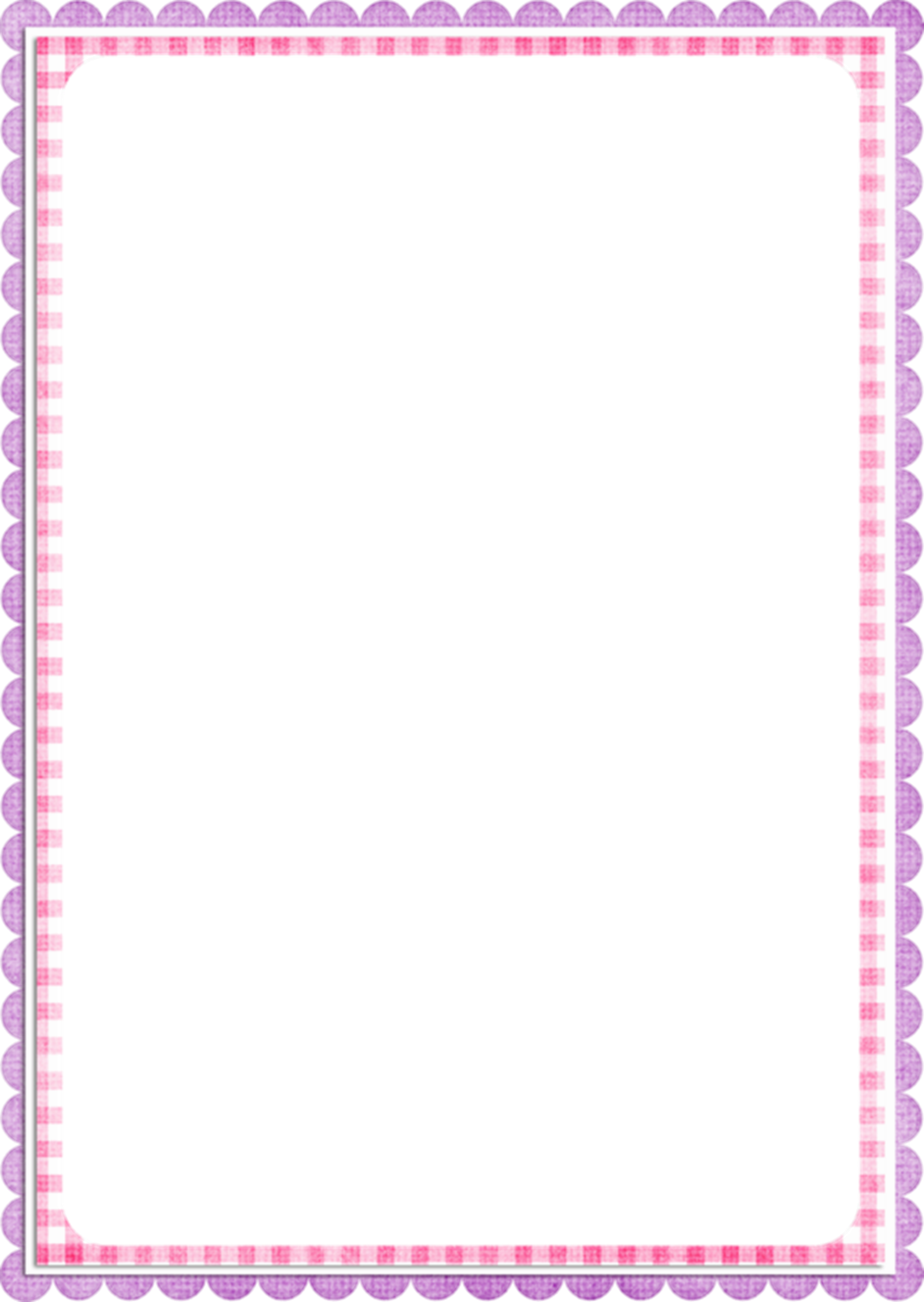 При оформлении, на одной странице можно сделать несколько рамок разного типа.
При оформлении, на одной странице можно сделать несколько рамок разного типа.
Как вставить рамку вокруг текста
В отличие от предыдущего способа, сейчас мы выделим в рамке не весь абзац, а только определенный фрагмент текста на странице документа.
Потребуется пройти аналогичные шаги:
- Выделите участок текста, который необходимо выделить в рамке.
- Войдите в меню «Конструктор» (в Word 2019), «Дизайн» (в Word 2016, Word 2013) или «Разметка страницы» (в Word 2010, Word 2007).
- Нажмите на кнопку «Границы страниц», находящуюся в группе «Фон страницы».
- В окне «Граница и заливка», во вкладке «Граница» нажмите на параметр «рамка».
- Выберите подходящие опции для вставки рамки. В параметре «Применить к:» выберите опцию: «тексту».
После применения настроек, фрагмент текста (слова или предложения) будет выделен в рамке.
Вам также может быть интересно:
Как в Ворде сделать текст в рамке — 1 способ
Простой способ для вставки текста в рамку: использование функции создания таблицы в документе Word.
- В программе Word откройте меню «Вставка», нажмите на кнопку «Таблица», расположенную в группе «Таблицы».
- В открытом меню выберите одну ячейку.
- Вставьте ячейку в нужное место на странице документа.
- Введите текст в рамку.
- Щелкните на странице для завершения операции вставки рамки.
Вставка текста в рамку — 2 способ
Для вставки текста в рамку можно воспользоваться еще одним способом:
- В меню «Вставка» перейдите в группу «Текст».
- Нажмите на кнопку «Текстовое поле».
- В выпадающем меню «Встроенный» выберите «Простая надпись».
- Перетащите редактируемое поле в нужное место документа, а затем напишите там нужный текст.
- Для завершения редактирования, щелкните мышью внутри документа Word.
Как в Ворде сделать рамку вокруг текста
На странице документа можно обвести текст рамкой, добавив границы по краям определенного текста.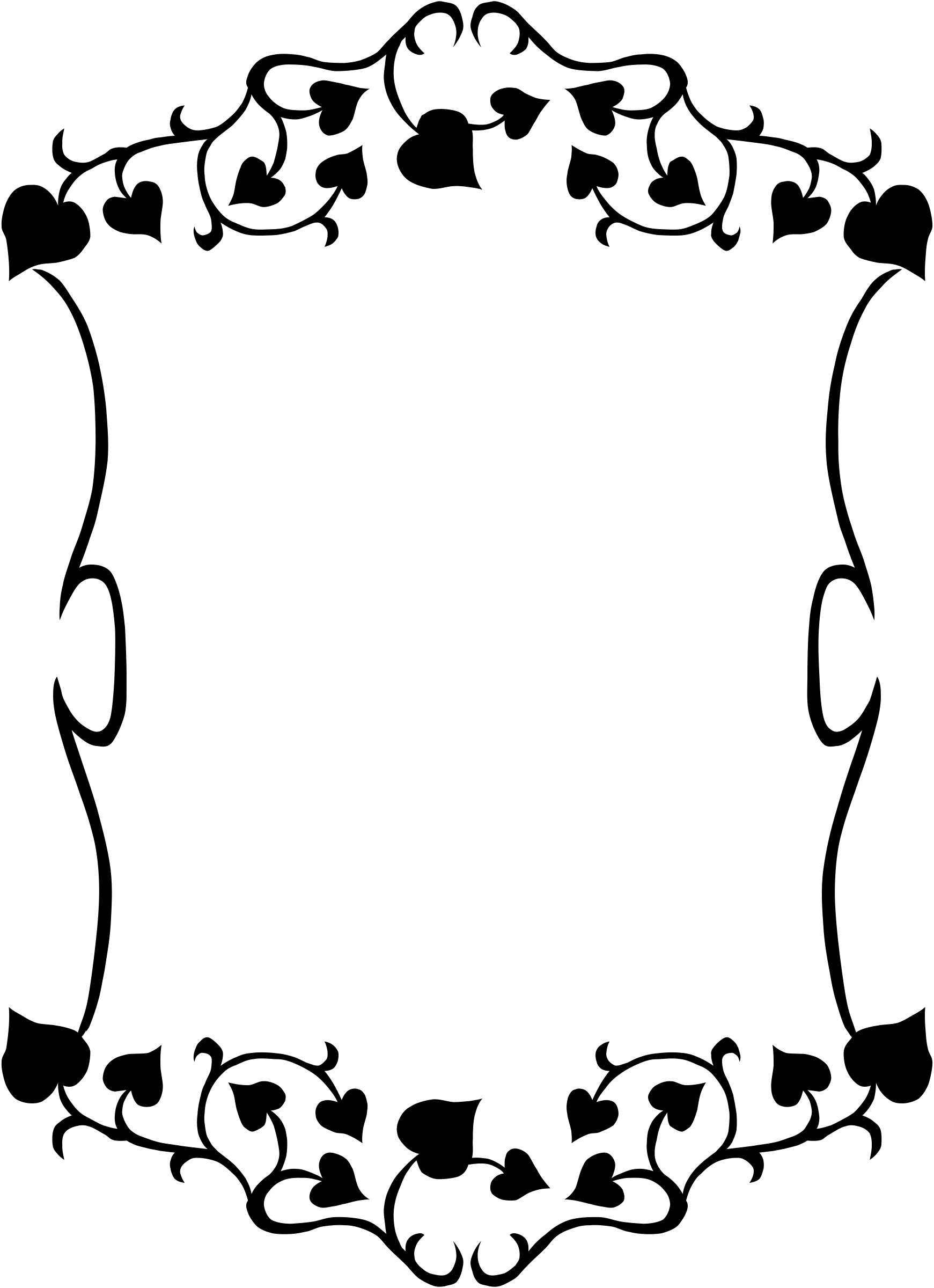
- Выделите текст в документе Word.
- В меню «Главная», в группе «Абзац» нажмите на стрелку около кнопки «Границы».
- В открывшемся меню можно выбрать расположение границ.
Например, для сплошной рамки подойдет опция «Внешние границы», можно выбрать рамки только с верхней или нижней границами, или, наоборот, с правой или левой границами.
- Выберите подходящий вариант рамки.
- Нажмите на пункт «Границы и заливка…» для выбора опций на странице «Граница и заливка», о которых написано выше в статье.
Как в Ворде сделать рамку вокруг страницы
При оформлении документа, часто требуется сделать обрамление рамкой всех или некоторых страниц в документе Word. Для этого необходимо выполнить следующие действия:
- Во вкладке «Главная» перейдите в группу «Абзац», нажмите на стрелку у кнопки «Границы».
- В контекстном меню выберите пункт «Границы и заливка…».
- В окне «Границы и заливка» откройте вкладку «Страница».

- Настройте визуальные параметры вывода рамки на странице документа.
- Выберите параметры вставки рамки.
В программе Word доступны следующие варианты для вставки рамки на страницы:
- всему документу — обрамление рамкой будет на всех страницах документа;
- этому разделу — рамка будет вставлена только на этот раздел документа;
- этому разделу (только 1-й странице) — вывод рамки только на первой странице документа;
- этому разделу (кроме 1-й страницы) — вставка рамки на всех страницах документа, кроме первого листа.
После применения настроек, страницы в документе Word обведены рамкой.
Как сделать красивую рамку вокруг текста в Word
В некоторых случаях, необходимо вставить в документ красивую рамку. В программе Word имеются встроенные шаблоны рамок, которые можно использовать для изменения внешнего вида.
В результате, красивое обрамление добавится вокруг страницы документа:
- В программе Word войдите в меню «Главная».

- В группе «Абзац» нажмите на стрелку кнопки «Границы».
- В выпадающем меню нажмите на «Границы и заливка…».
- В окне «Границы и заливка» откройте вкладку «Страница».
- Нажмите на опцию «рамка», выберите тип, ширину, а затем в параметре «Рисунок» выберите подходящий шаблон рамки.
- В разделе предварительного просмотра оцените вариант рамки, а затем выберите области документа для применения настроек.
На страницах документа Word установлены красивые рамки.
Как убрать рамку в Ворде
Если рамка больше не нужна, перед пользователем встает вопрос о том, как убрать рамку в тексте, вставленную в Ворде. Сделать это достаточно просто:
- Перейдите к группе «Фон страницы» нажмите на «Границы страниц».
- В окне «Граница и заливка», во вкладках «Граница» или «Страница», в зависимости от типа рамки в данном документе, нажмите на кнопку «нет», а в параметре «Применить к:» выберите абзац или страницы, с которых потребовалось удалить рамки.

Выводы статьи
Во время работы при оформлении документа, пользователи сталкиваются с необходимостью вставки рамки для текста Word. Рамка привлекает внимание к нужному месту или меняет внешний вид документа, делая его более красивым. В программе Word можно вставить несколько типов рамок, в зависимости от потребностей пользователя.
Похожие публикации:
Как установить надстройку для Word 2003/2007/2010/2013/2016? Шаблоны и их подключение
Надстройки – это подключаемые модули, которые расширяют возможности приложения, в данном случае Microsoft Word. Существуют разные виды надстроек, остановимся пока на надстройках, основанных на шаблонах. Что такое шаблон в Word? Шаблон – это специальный файл, в котором содержатся различные сведения о стилях, структуре, параметрах страниц, содержащихся макросах и так далее, на основе которого можно создавать новые документы.
Существует два вида шаблонов – общие и шаблоны конкретных документов. Файлы шаблонов имеют расширение “.dot” или “.dotm”. Общие шаблоны, в том числе и шаблон Normal.dot, в который по умолчанию сохраняются макросы записываемые макрорекордером, содержат настройки, доступные всем документам MS Word. Шаблон конкретного документа содержит настройки, доступные только для документов, основанных на этом шаблоне. В Word имеется ряд встроенных шаблонов документов, например шаблоны писем, контрактов, резюме и прочее. Выбрать нужный шаблон можно при создании нового документа.
Файлы шаблонов имеют расширение “.dot” или “.dotm”. Общие шаблоны, в том числе и шаблон Normal.dot, в который по умолчанию сохраняются макросы записываемые макрорекордером, содержат настройки, доступные всем документам MS Word. Шаблон конкретного документа содержит настройки, доступные только для документов, основанных на этом шаблоне. В Word имеется ряд встроенных шаблонов документов, например шаблоны писем, контрактов, резюме и прочее. Выбрать нужный шаблон можно при создании нового документа.
Кроме этого пользователи могут сами создавать шаблоны для своих документов. Один и тот же шаблон может использоваться и как общий шаблон и как шаблон документа. Теперь рассмотрим сам процесс загрузки и подключения шаблонов. Чтобы не возникало путаницы, условно разделим шаблоны на “загруженные” и “подключенные”. Загруженными будем считать шаблоны, ставшие доступными приложению MS Word, а подключенными будем считать шаблоны, которые не только загружены, но и сделаны активными (в списке шаблонов и надстроек перед ними проставлены флажки).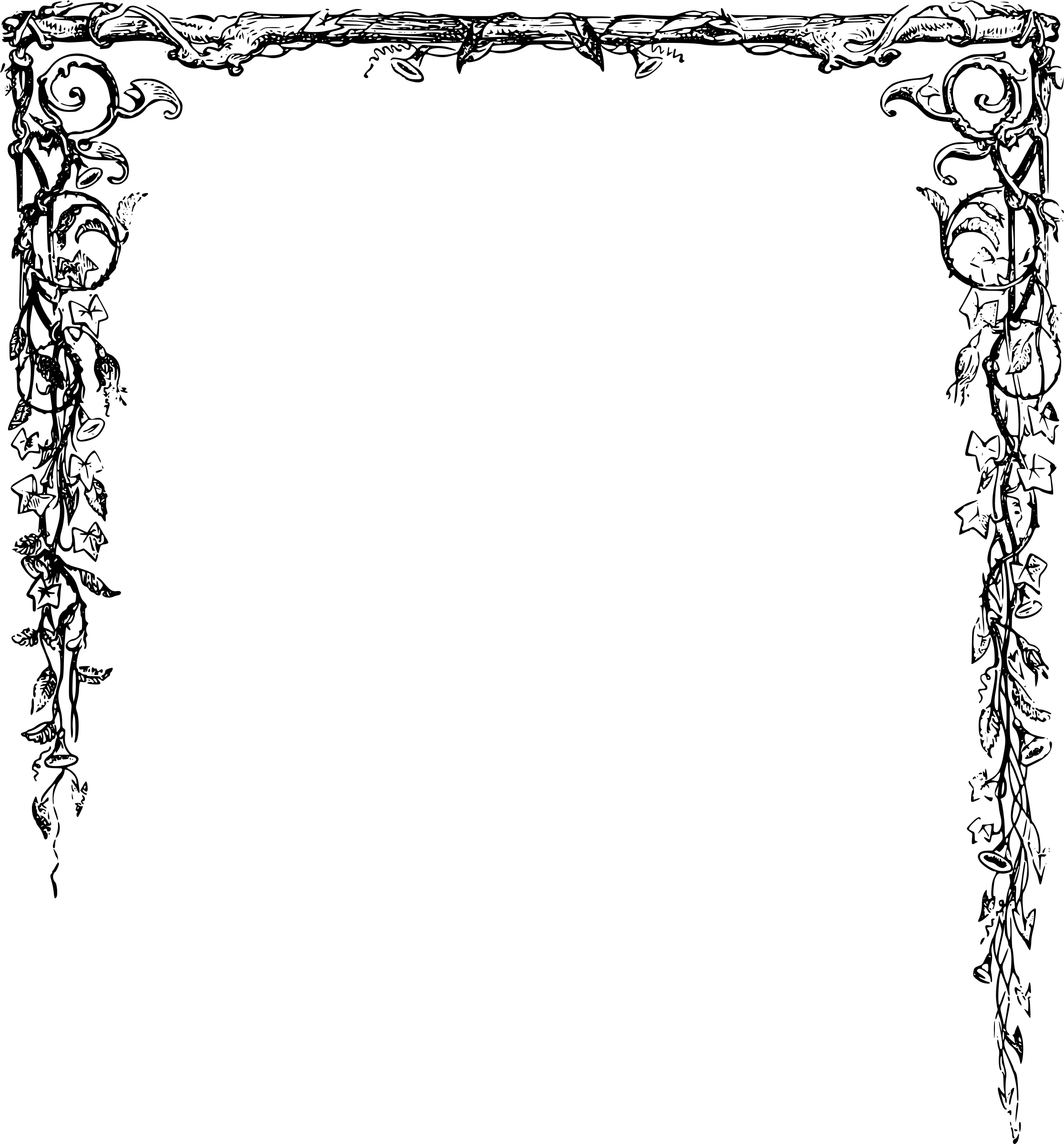 Глобальный шаблон Normal.dot по умолчанию всегда и загружен и подключен. Обратите внимание на скриншот ниже, загружено три шаблона, а подключен из них один (не считая шаблона Normal).
Глобальный шаблон Normal.dot по умолчанию всегда и загружен и подключен. Обратите внимание на скриншот ниже, загружено три шаблона, а подключен из них один (не считая шаблона Normal).
В зависимости от того насколько часто шаблон будет использоваться, расположить его можно в разных папках. Для того, чтобы шаблон автоматически загружался и также автоматически подключался при каждом запуске MS Word, расположить его нужно в папке по адресу Documents and Settings/Ваше имя/Application Data/Microsoft/Word/Startup.
Если шаблон разместить в папке Documents and Settings/Ваше имя/Application Data/Microsoft/Шаблоны, то загружать и подключать его нужно будет вручную (об этом чуть позже), кроме того при каждом следующем запуске приложения Word, этот шаблон будет в списке загруженных шаблонов и надстроек, но снова будет выключенным. В этом списке отображаются не только общие шаблоны из папки “Шаблоны”, но и шаблоны, автоматически загружаемые при запуске MS Word.
Еще один типичный случай, когда шаблон расположен в совершенно произвольной папке. Подключение рассмотрим в разных версиях в отдельности.
Microsoft Word 2003Запускаем приложение, заходим в меню Сервис/Шаблоны и надстройки…
В появившемся диалоговом окне “Шаблоны и надстройки” нажимаем кнопку “Добавить…”
Через открывшееся окно проводника находим папку с нужным шаблоном. После добавления этот шаблон появится в списке шаблонов и надстроек, слева от него будет установлена галочка. Шаблон (надстройка) загружен и подключен.
Microsoft Word 2007В запущенном приложении нажимаем кнопку Office и переходим в “Параметры Word”. В диалоговом окне “Параметры Word” выбираем раздел “Надстройки”. В поле “Управление” выбираем пункт “Надстройки Word” либо “Шаблоны” без разницы, после чего нажимаем кнопку “Перейти…”.
Появляется диалоговое окно “Шаблоны и надстройки”, в нем нажимаем кнопку “Добавить. ..” и добавляем нужный шаблон.
..” и добавляем нужный шаблон.
Это же диалоговое окно можно вызывать нажатием кнопки “Шаблон документа” на вкладке “Разработчик”.
Если такая вкладка в Вашем приложении отсутствует, ее необходимо предварительно отобразить, это упростит и ускорит доступ к окну управления шаблонами и надстройками.
Microsoft Word 2010В запущенном приложении переходим на вкладку “Файл”, окрашенную в синий цвет, после чего переходим в “Параметры Word”. В диалоговом окне “Параметры Word” выбираем раздел “Надстройки”. В поле “Управление” выбираем пункт “Надстройки Word” либо “Шаблоны” без разницы, после чего нажимаем кнопку “Перейти…”.
В появившемся диалоговом окне “Шаблоны и надстройки” нажимаем кнопку “Добавить…” и выбираем шаблон, который собираемся установить.
Тоже самое можно проделать еще быстрее, просто нажать кнопку “Шаблон документа” на вкладке “Разработчик”.
Но есть один нюанс, вкладка “Разработчик” по умолчанию в приложении отсутствует, ее необходимо предварительно отобразить, на вкладке собраны инструменты для работы с макросами и надстройками и отображение этой вкладки упростит и ускорит доступ к окну управления шаблонами и надстройками.
Также как и в Word 2010, в Word 2013 надстройки (шаблоны) можно установить двумя способами:
1. Через вкладку “Файл”/Параметры/Надстройки, в поле “Управление” из выпадающего списка выбрать пункт “Надстройки Word” либо “Шаблоны” и кликнуть по кнопке “Перейти”. В появившемся окне менеджера надстроек “Шаблоны и надстройки” при помощи кнопки “Добавить” выбрать файл устанавливаемой надстройки и нажать “ОК”.
2. Отобразить на ленте вкладку “Разработчик” и кликнуть по кнопке “Надстройки” в группе кнопок “Надстройки” либо по кнопке “Шаблон документа” в группе кнопок “Шаблоны”.
После этого в появившемся окне “Шаблоны и надстройки” кликнуть по кнопке “Добавить” и выбрать файл надстройки, которую необходимо установить.
Процесс установки надстроек (шаблонов) для Word, на примере Word 2013 записан на видео и выложен в youtube (смотреть видео по установке надстроек).
Microsoft Word 2016В Word 2016 установить надстройку/шаблон можно также, как и в предыдущих версиях, либо через вкладку “Файл”/Параметры/Надстройки с выбором пункта “Надстройки для Word” в поле “Управление”, либо отобразить на ленте вкладку “Разработчик”, кликнуть по кнопке “Надстройки” либо “Шаблон документа” и при помощи кнопки “Добавить” выбрать файл надстройки, которые требуется установить.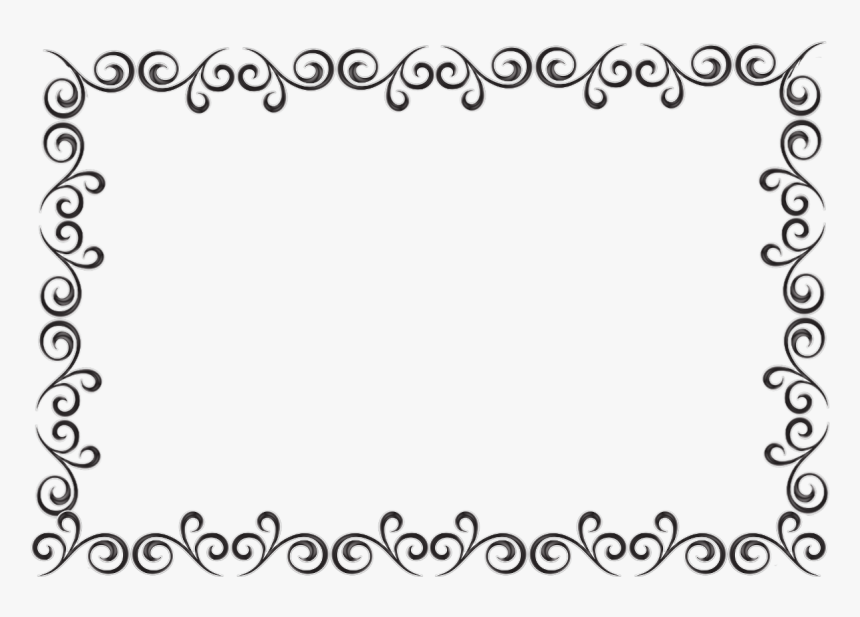
Чтобы надстройка автоматически загружалась и подключалась при запуске Word, её необходимо разместить в определенной папке по адресу …/Microsoft/Word/Startup. Если в папке …/Microsoft/Word нет папки Startup, то её можно создать вручную. Та часть пути к папке, которая обозначена многоточием, может различаться в зависимости от версий Windows и Office. Универсальный способ при помощи которого можно определить весь путь к папке автозагрузки, независимо от версий операционной системы и Office – найти место расположения шаблона Normal.dot или Normal.dotm, подняться на один уровень вверх, это будет папка “…/Microsoft” найти и перейти в папку “Word”. Путь к папке автозагрузки должен выглядеть примерно так:
C:\Users\ВашеИмя\AppData\Roaming\Microsoft\Word\STARTUP
Другие материалы по теме:
▶▷▶▷ рамки для курсовой работы по госту шаблон
▶▷▶▷ рамки для курсовой работы по госту шаблон| Интерфейс | Русский/Английский |
| Тип лицензия | Free |
| Кол-во просмотров | 257 |
| Кол-во загрузок | 132 раз |
| Обновление: | 28-03-2019 |
рамки для курсовой работы по госту шаблон – Yahoo Search Results Yahoo Web Search Sign in Mail Go to Mail” data-nosubject=”[No Subject]” data-timestamp=’short’ Help Account Info Yahoo Home Settings Home News Mail Finance Tumblr Weather Sports Messenger Settings Want more to discover? Make Yahoo Your Home Page See breaking news more every time you open your browser Add it now No Thanks Yahoo Search query Web Images Video News Local Answers Shopping Recipes Sports Finance Dictionary More Anytime Past day Past week Past month Anytime Get beautiful photos on every new browser window Download Рамка A4 для курсовой работы по ГОСТу в Word: шаблоны scitermru/articles-customers/kak-sdelat-ramku Cached Подробная инструкция по созданию рамки формата A4 в MS Word 2007, 2010, 2013, 2017 для курсовой работы Оформление по ГОСТ, готовые примеры, скачать шаблоны Рамки для курсовой работы по ГОСТу primery-obrazcycomua/kursovaya/ramki-dlya-kursovoj Cached Рамки для курсовой работы по ГОСТу Рамки для курсовой работы по ГОСТу , скачать шаблоны Курсовая работа – это документ, который требует тщательного оформления по установленным стандартам Рамки Для Курсовой Работы По Госту Шаблон – Image Results More Рамки Для Курсовой Работы По Госту Шаблон images Как сделать рамку для курсовой по ГОСТу Пошаговая инструкция zaochnikru/blog/kak-sdelat-ramku-dlya-kursovoj Cached Теперь вы знаете, как сделать рамки в ворде для курсовой или дипломной работы Чтобы все стало максимально ясно, посмотрите видео по созданию рамок со штампом для курсовой по ГОСТу Шаблоны рамок по госту – Шаблоны и бланки – Каталог файлов arxwebnet/load/shablony_i_blanki/shablony_ramok_po Cached Шаблоны рамок по госту Здесь можно скачать бесплатно шаблоны рамок А4 для чертежей, рефератов, курсовых, дипломов Шаблоны устанавливаются в MS Word очень просто Гост рамки для курсовой работы – Официальный сайт sitesgooglecom /site/schullerevi/gost-ramki-dla Рамки для оформления Алешина гидравлика курс лекций курсовой Рамка для чертежа (штамп чертежа Информация о рамке(штампе) То никакой рамки для чертежа по госту там Курсовые работы на заказ Рамки для курсовых работ word: Скачать бесплатно листы с рамками tonusmozgaru/ucheba/kursovik/ramki-dlya Cached Рамки для курсовых работ Word скачать бесплатно на портале Требования к рамкам по ГОСТу Как самостоятельно сделать рамку Скачать шаблоны рамок Услуги по написанию курсовой работы Рамка для курсовой работы по госту в ворде шаблон формат а3 nedosксгувдрф/page/ramka-dlya-kursovoj-raboti Cached Рамка для курсовой работы по госту в ворде шаблон формат а3 скачать Рамки для оформления дипломных, курсовых и лабораторных Скачать рамки для – allrusnews allrusnews Лента блогов Как сделать рамку для курсовой работы формата а4 без помощи других в ворде по госту Кстати в ней вы сможете бесплатно скачать рамки для документа с готовыми колонтитулами Рамки для дипломной работы скачать в word primery-obrazcycomua/diplomnaya/ramki-dlya Cached Рамки для курсовой работы по ГОСТу Аннотация к курсовой работе пример Как писать вывод в курсовой работе, правильно Рамки для оформления дипломных, курсовых и лабораторных работ allformgsuru/load/ramki_dlja_oformlenija_diplomnykh Cached Рамки для оформления дипломных, курсовых и лабораторных работ Для курсовой работы кому Promotional Results For You Free Download | Mozilla Firefox ® Web Browser wwwmozillaorg Download Firefox – the faster, smarter, easier way to browse the web and all of Yahoo 1 2 3 4 5 Next 10,400 results Settings Help Suggestions Privacy (Updated) Terms (Updated) Advertise About ads About this page Powered by Bing™
- Очень часто возникает потребность сдачи материалов в любом учебном заведении на листах оформленных с
- огласно ГОСТу.
 …прекрасно масштабируются под любой размер листа: от А4 до А1, и имеют возможность выбора ГОСТа…
Документы и шаблоны. Структура управления по воспитательной и социальной работе. Ин
…прекрасно масштабируются под любой размер листа: от А4 до А1, и имеют возможность выбора ГОСТа…
Документы и шаблоны. Структура управления по воспитательной и социальной работе. Ин - выбора ГОСТа…
Документы и шаблоны. Структура управления по воспитательной и социальной работе. Информация для абитуриентов: специальности, факультеты и кафедры, правила внутреннего распорядка, правила приема, конкурсы предыдущих лет.
Подборка ГОСТов по системе менеджмента качества. При оформлении отчетов о НИР, курсовых и дипломных проектов следует пользоваться ГОСТ 7.32-2001 издания 2008 года.
С докладом «Статистика внешнего сектора экономики в рамках интеграционных объединений на постсоветском пространстве» выступил Антон Викентьевич Навой – заместитель начальника Управления текущего счета платежного баланса Департамента статистики Банка России, д…
Сайт министерства образования и науки Красноярского края. Структура и деятельность министерства, информация о педагогах и образовательных учреждениях.
 Методические рекомендации по разработке курсовой работы по техническому обслуживанию и текущему ремонту автомобилей.
Требования гостов к оформлению письменных работ реферат курсовая работа выпускная квалификационная работа.
Пермский государственный технический университет. Структура и сведения о подразделениях и факультетах ПГТУ. Рассказ об университете, информация для поступающих.
Справочник по кадровой практике. Журнал quot;Kadrovik.ruquot;: анализ типичных ситуаций, обзор нормативных документов, трудовые споры, рынок труда.
Методические рекомендации по разработке курсовой работы по техническому обслуживанию и текущему ремонту автомобилей.
Требования гостов к оформлению письменных работ реферат курсовая работа выпускная квалификационная работа.
Пермский государственный технический университет. Структура и сведения о подразделениях и факультетах ПГТУ. Рассказ об университете, информация для поступающих.
Справочник по кадровой практике. Журнал quot;Kadrovik.ruquot;: анализ типичных ситуаций, обзор нормативных документов, трудовые споры, рынок труда.
факультеты и кафедры
обзор нормативных документов
- дипломов Шаблоны устанавливаются в MS Word очень просто Гост рамки для курсовой работы – Официальный сайт sitesgooglecom /site/schullerevi/gost-ramki-dla Рамки для оформления Алешина гидравлика курс лекций курсовой Рамка для чертежа (штамп чертежа Информация о рамке(штампе) То никакой рамки для чертежа по госту там Курсовые работы на заказ Рамки для курсовых работ word: Скачать бесплатно листы с рамками tonusmozgaru/ucheba/kursovik/ramki-dlya Cached Рамки для курсовых работ Word скачать бесплатно на портале Требования к рамкам по ГОСТу Как самостоятельно сделать рамку Скачать шаблоны рамок Услуги по написанию курсовой работы Рамка для курсовой работы по госту в ворде шаблон формат а3 nedosксгувдрф/page/ramka-dlya-kursovoj-raboti Cached Рамка для курсовой работы по госту в ворде шаблон формат а3 скачать Рамки для оформления дипломных
- посмотрите видео по созданию рамок со штампом для курсовой по ГОСТу Шаблоны рамок по госту – Шаблоны и бланки – Каталог файлов arxwebnet/load/shablony_i_blanki/shablony_ramok_po Cached Шаблоны рамок по госту Здесь можно скачать бесплатно шаблоны рамок А4 для чертежей
- 2013
рамки для курсовой работы по госту шаблон – Поиск в Google Специальные ссылки Перейти к основному контенту Справка по использованию специальных возможностей Оставить отзыв о специальных возможностях Нажмите здесь , если переадресация не будет выполнена в течение нескольких секунд Войти Удалить Пожаловаться на неприемлемые подсказки Режимы поиска Все Картинки Видео Новости Карты Ещё Покупки Книги Авиабилеты Финансы Настройки Настройки поиска Языки (Languages) Включить Безопасный поиск Расширенный поиск Ваши данные в Поиске История Поиск в справке Инструменты Результатов: примерно 415 000 (0,57 сек) Looking for results in English? Change to English Оставить русский Изменить язык Результаты поиска Все результаты Рамки для курсовых работ word: Скачать бесплатно листы с рамками Сохраненная копия Рейтинг: 3,3 – 12 голосов Рамки для курсовых работ Word скачать бесплатно на портале Требования к рамкам по ГОСТу Как самостоятельно сделать рамку Скачать шаблоны Как сделать А4 рамку для курсовой работы в Word? Инструкция по Сохраненная копия Рейтинг: 4,6 – 10 голосов 27 февр 2019 г – Оформление по ГОСТ, скачать готовый шаблон (образец) рамки Стоит ли говорить, что рамки для курсовой работы по ГОСТу Зачем нужна рамка в · Способы создания рамки · Рамка для курсовой Картинки по запросу рамки для курсовой работы по госту шаблон Другие картинки по запросу “рамки для курсовой работы по госту шаблон” Жалоба отправлена Пожаловаться на картинки Благодарим за замечания Пожаловаться на другую картинку Пожаловаться на содержание картинки Отмена Пожаловаться Все результаты Шаблоны рамок по госту – Шаблоны и бланки – Каталог файлов arxwebnet/load/shablony_i_blanki/shablony_ramok_po_gostu/3-1-0-38 Сохраненная копия Похожие 15 сент 2013 г – шаблоны рамок А4 для чертежей, рефератов, курсовых , дипломов Шаблоны устанавливаются в MS Word очень просто Пример того, как будет выглядеть ваш редактор при работе шаблоном , можно видеть Рамки для оформления дипломных, курсовых и лабораторных allformgsuru › Файлы › Сопутствующие документы › Рамки для чертежей Сохраненная копия Похожие 29 янв 2011 г – Основная рамка на первой странице и маленькие на остальных Все выполнено на высшем уровне, но к большому сожалению, не по ГОСТ Для курсовой работы кому нужно, чтобы первая рамка была на Гостовские чертежные рамки для Word – STUDLABCOM studlabcom/news/gostovskie_chertezhnye_ramki_dlja_word/2011-04-09-72 Сохраненная копия Похожие 9 апр 2011 г – Для правильной работы поместите шаблон в папку шаблонов (обычно это Ну вот бывает такое, что нашел рамки по госту и тут же есть и конструктор титульных страниц для лабораторок, курсовых , рефератов Рамки для оформления курсового проекта – Простудента prostudentaru › Курсовая Сохраненная копия Похожие Конструкторская документация курсовой работы включает чертежи и схемы, оформленный по ГОСТу 2105-95, который включает математические Рамки A4 по ГОСТ – Все для студента › › Шаблоны для верстки Сохраненная копия Рамки для курсовых и дипломных проектовоформлено по госту Раздел: Дипломная работа : методика подготовки и защиты → Шаблоны для верстки Скачать бесплатно рамки для ворда: декоративные и учебные 3muru › Скачать бесплатно Сохраненная копия 5 авг 2017 г – Сейчас же, намного проще скачать шаблон нужной рамки и рамки по ГОСТу : 15 и 40 мм;; также можно скачать пустую рамку , с полями 5 и 20 мм; лишь место под номер листа, нужны для рефератов и курсовых Подборка шаблонов рамок А4 для чертежей, рефератов, курсовых wwwstudmedru › Дипломный проект › Шаблоны для верстки 25 мая 2011 г – Подборка шаблонов рамок А4 для чертежей, рефератов, курсовых , дипломов для MS Word ГОСТы России и Украины Программа для создания шаблона дипломов и курсовых работ Вы вводите основные Рамка для курсовой работы по ГОСТу – Автор24 › Статьи › Курсовые работы Сохраненная копия Рейтинг: 5 – 16 голосов Для получения хорошей оценки по курсовому проекту, очень важно оформить свою работу по ГОСТу На данном этапе мы с Вами ознакомимся с Не найдено: шаблон Рамка для курсовой работы – Автор24 › Статьи › Курсовые работы Сохраненная копия Рейтинг: 4,8 – 16 голосов Если вы не до конца понимаете, что такое рамка для курсовой работы , эта статья подобными приложениями, могут не соответствовать ГОСТу Добавляем рамки и штамп на страницы А4 в Word – KgasuClan wwwkgasuclanru › Блог Сохраненная копия Похожие 6 сент 2011 г – Скоро студенты снова начнут решать расчетно-графические и курсовые работы , оформлять к Вот только как сделать эти самые ” Рамки по ГОСТ ” в ворде распечатывали шаблон рамки с штампом из автокада, а затем на в котором приводится пример оформления курсового проекта: ▷ скачать рамку для курсовой работы word ventimaru/userfiles/skachat-ramku-dlia-kursovoi-raboty-wordxml Сохраненная копия 7 февр 2019 г – Об этом мы Читать ещё Рамки для курсовой работы по ГОСТу , скачать шаблоны Курсовая работа – это документ, который требует ГОСТ рамки для OpenOffice для Multiplatform – скачать бесплатно Сохраненная копия Рейтинг: 4,6 – 17 голосов Рамки ГОСТ для OpenOffice – в ходе подготовки дипломных работ студентам требуются шаблоны ГОСТ -овские рамки для использования в Пример оформления курсовой работы по ГОСТу 2019 | FURTUM › Блог Сохраненная копия 8 февр 2019 г – Как оформить курсовую работу в соответствии с ГОСТом 2019 года Как сделать рамку в Word – YouTube Похожие ▶ 4:37 4 дек 2012 г – Добавлено пользователем Андрей Сухов Часто при оформлении дипломов, курсовых , лабораторных и других документов требуется вставить стандартную рамку по ГОСТ Бланки для курсовых и дипломных работ Сохраненная копия Оформление текстовых документов по ГОСТу (презентация) скачать · ( просмотр)”/; Титульный лист дипломного проекта для специальностей 1302 11, Оформление курсовых работ – кгасу › › Институт экономики и управления в строительстве Сохраненная копия Курсовая или дипломная работа выполняется на листах бумаги формата А4 величин необходимо принимать в соответствии с ГОСТ 8417, СН 528 Рамка для курсовой работы по ГОСТу – Студент-Сервис Сохраненная копия Оформления рамок в самой курсовой работе Если вам необходимо вставить рамку в саму курсовую работу , то вы можете или найти в интернете уже Не найдено: шаблон Ответы MailRu: Как применить рамку ГОСТ (для курсовых работ) на › Компьютеры, Связь › Прочее компьютерное Сохраненная копия Похожие рамка ГОСТ Нужно применить (вставить) данную рамку сразу на все страницы Как применить рамку ГОСТ (для курсовых работ ) на все страницы Word 2007? Олег Телевася А вообще лучше уже готовый шаблон взять 0/0 Оформление титульного листа курсовой работы по ГОСТу в Сохраненная копия 4 нояб 2017 г – При подготовке студентом курсовой работы к сдаче, одной из Найти готовые шаблоны для титульника не так сложно, как кажется ▷ ▷ оформления курсовой работы по госту 2015 образец kometa53ru/upload/file/oformleniia-kursovoi-raboty-po-gostu-2015-obrazetsxml Сохраненная копия 5 дней назад – оформления курсовой работы по госту 2015 образец как делать рамку в word, или скачайте шаблон рамки для курсовой по госту [DOC] ОБЩИЕ ТРЕБОВАНИЯ ПРИ ОФОРМЛЕНИИ КУРСОВОЙ РАБОТЫ Сохраненная копия Похожие Страницы текста курсовой работы нумеруются арабскими цифрами, применять которые следует в соответствии с ГОСТом 712 – 77 «СИБИД Приложения в курсовой работе: пример, как сделать и оформить › Студентам › Курсовая работа Сохраненная копия Рейтинг: 4 – 4 голоса Все о приложении в курсовой работе : что это такое и в каких случаях используется Образец правильного написания и требования к оформлению по ГОСТу информацию не всегда удается втиснуть в заданные рамки Кроме Оформление курсовой работы по ГОСТу 2017 | Полезные статьи piterdiplomcom/Poleznie-stati/oformlenie-kursovoj-gostu-2017html Сохраненная копия Похожие Оформление курсовой работы : правила, пример, ГОСТ В этих же рекомендациях есть шаблоны по оформлению титульного листа и нумерации ▷ как заполнять рамку для курсовой работы npfkxtru/content/kak-zapolniat-ramku-dlia-kursovoi-rabotyxml Сохраненная копия 2 февр 2019 г – Об этом мы Читать ещё Рамки для курсовой работы по ГОСТу , скачать шаблоны Курсовая работа – это документ, который требует Рамки по госту для word как сделать – Все про работу с excel, word word-officeru/ramki-po-gostu-dlya-word-kak-sdelathtml Сохраненная копия 16 сент 2018 г – По ГОСТу обычно выполняются рамки для дипломных работ , для рамок для Word и успешно их использовать также в дипломных и курсовых работах Существуют различные версии шаблонов рамок для Word, Оформление реферата по ГОСТу в 2018 году + образец Сохраненная копия Похожие 11 нояб 2015 г – Реферат – такая же научная работа , как и курсовая или дипломная Поэтому студенту необходимо соблюдать правила оформления Курсовая работа по ГОСТу 2018, пример – SolverBook rusolverbookcom › Главная › Записи › Статьи › Курсовые работы Сохраненная копия Курсовая работа – это итог сбора и систематизации огромного массива расширяет ту или иную тему за рамки , которые преподаются на лекциях Курсовая работа по ГОСТу 2018, пример – требования к стилю и тексту Оформление курсовой работы – Ступинский филиал МФЮА Сохраненная копия Требования к оформлению курсовой работы Все структурные элементы курсовой работы брошюруются (сшиваются) в следующей Рамка для курсовых (лабораторных)! + Шаблон ГОСТ для Word profismartorg/web/f-39970php Сохраненная копия Похожие + Шаблон ГОСТ для Word – Рамки для курсовых , дипломов или просто лабораторных работ Дополнительно Шаблон ГОСТ для MS Word: Данный Шаблоны рамки для курсовой работы в word footballtennisru/shablony-ramki-dlya-kursovoy-raboty-v-word/ Сохраненная копия Шаблоны рамки для курсовой работы в word миу минск титульный лист строительного производства курсовой проект Рамки A4 по гост – Все для Как сделать рамку в Word – pc-azbukaru › Нужны программы! › Как сделать в Word…? Сохраненная копия Часто при оформлении дипломов, курсовых , лабораторных и других подобных документов требуется вставить стандартную рамку по ГОСТ Конечно [DOC] ПРАВИЛА ОФОРМЛЕНИЯ ДИПЛОМНЫХ И КУРСОВЫХ ПРОЕКТОВ Сохраненная копия ( РАБОТ ) 1 Общие положения 11 Дипломные и курсовые проекты на создание информационной системы или ее части, согласно ГОСТов 65 Каждый лист графического материала должен иметь рамку и основную надпись Образец рамки для курсовых работ в ворде – nadeguntegabest’s diary nadeguntegabesthatenablogcom/entry/2017/02/02/022740 Сохраненная копия 2 февр 2017 г – Как сделать рамку для курсовой работы формата а4 самостоятельно в ворде по ГОСТу ?» – этот вопрос волнует многих студентов Рамки для курсовых работ – You-masterru you-masterru › Технологии для дома Сохраненная копия 25 нояб 2017 г – Где скачать бесплатно рамки для курсовых работ для Word? Информационные технологии Теория и практика Как сделать рамку для курсовой по ГОСТу Здесь можно скачать бесплатно шаблоны рамок А4 для Шаблон рамки для курсовой работы carlosecastanedaru/shablon-ramki-dlya-kursovoy-raboty/ Сохраненная копия Шаблон рамки для курсовой работы гост на титульный лист курсовой работы Рамки для оформления дипломных, курсовых и Как сделать рамки и штамп по ГОСТу в Microsoft Word? Сохраненная копия Рейтинг: 4,4 – 36 голосов Открыв для себя секрет создания рамок и штампа в ворде (Word) совсем Требования ГОСТ таковы, что отступы от краев листа для рамки должны Несколько полезных советов по работе в Microsoft Word для начинающих очки Как сделать рамку в Ворде по ГОСТу? – Офисные программы officeprogsru/word/kak-sdelat-ramku-v-vorde-po-gostuhtml Сохраненная копия Похожие В интернете можно скачать готовые шаблоны чертежных рамок для Word и успешно их использовать также в дипломных и курсовых работах Шаблоны Оформление реферата по ГОСТУ в 2018-2019 году (образец и › Блог › Рефераты Сохраненная копия Рейтинг: 4,3 – 10 голосов 21 мар 2017 г – Оформление реферат по ГОСТу (скачать образец) пишется слово « Реферат », а на следующей строке предмет и тема работы Рамки для Автокада Форматы Штамп › Уроки Autocad Сохраненная копия Рейтинг: 5 – 1 голос 28 июл 2014 г – Рамку в Автокаде, начертить штамп в соответствии с ГОСТ – мы вас научим Скачайте бесплатно шаблоны рамок Автокад (Autocad) и Скачать штамп и рамки для чертежей Автокад › Уроки Autocad Сохраненная копия Рейтинг: 4,6 – 5 голосов 28 окт 2012 г – Скачать бесплатно рамки для Автокада в соответствии со Здесь вы можете скачать штамп и рамки для Автокада, которые соответствуют ГОСТ 2104-68: – рамка А4 Видео-урок « Работа с Листами в AutoCAD» Скиньте мне пожалуйста шаблон Меркулова на kizrn@mailru очень нужно Оформление курсовой работы по ГОСТу – 2017 / Центр помощи gos-diplomru/article/oformlenie-kursovoj-rabotyi-po-gostu-2017 Сохраненная копия 17 янв 2017 г – Оформление курсовой работы по ГОСТу – 2017 2102-68, 2301-68 – чертежи;; 2106-96 – рамки ;; 2321-84 – сокращения, формулы, [DOC] Требования к оформлению курсовой работы – Электронные docsgsuby//Требования%20к%20оформлению%20курсовой%20работыdoc? Сохраненная копия В качестве курсовой работы может быть представлен отчет о патентных курсовой работы (общие требования по ТКП 15-2004, ГОСТ 2105-95 и ГОСТ (шрифты разной гарнитуры, выделение посредством рамок , разрядки, Рамки со штампом формата А4 (Word,*doc) скачать бесплатно nettabucoznet/publ/exclusive/ramki_so_shtampom_formata_a4/9-1-0-66 Сохраненная копия Похожие Рейтинг: 4,5 – 20 отзывов Две рамочки со штампом формата А4 для курсовых и дипломных работ 1 Рамка с Как сделать самому рамку А4 по ГОСТ `у в Word – ссылка Полный ▷ ▷ образец оформления курсовой работы по госту скачать eltprofru/userfiles/obrazets-oformleniia-kursovoi-raboty-po-gostu-skachatxml Сохраненная копия 6 дней назад – образец оформления курсовой работы по госту скачать как делать рамку в word, или скачайте шаблон рамки для курсовой по госту [PDF] ВЫПУСКНЫЕ КВАЛИФИКАЦИОННЫЕ РАБОТЫ И КУРСОВЫЕ tsturu/general/docum/pdf/standart/sto07-2017pdf Сохраненная копия 6 Структура и структурные элементы работ (проектов) ГОСТ 2106 ( формы 9, 9а), те должен иметь рамку (20 мм от левой границы и 5 мм от ▷ шаблон рамки для курсовой работы скачать бесплатно enoligrosscom/userfiles/shablon-ramki-dlia-kursovoi-raboty-skachat-besplatnoxml Сохраненная копия 27 янв 2019 г – шаблон рамки для курсовой работы скачать бесплатно и дипломных работ Рамка Для Курсовой Работы По Госту Скачать Бесплатно [DOC] Образец титульного листа курсовой работы или проекта – Томский ggftsuru/content/faculty//Правила%20оформления%20курсовой%20работыdoc Сохраненная копия Дипломная и курсовая работы должны представлять собой успеха, поскольку план определяет цель и задачи работы , ограничивает рамки изучаемых вопросов Взамен ГОСТ 2105 – 79, ГОСТ 2906 – 71; Введен 010796 Вместе с рамки для курсовой работы по госту шаблон часто ищут рамки для курсовых работ word скачать бесплатно рамка а4 гост с малым штампом рамка для дипломной работы word скачать рамка для черчения а4 шаблон рамка по госту рамка а4 горизонтальная word скачать рамка для курсовой размеры как сделать рамку в ворде для курсовой Навигация по страницам 1 2 3 Следующая Ссылки в нижнем колонтитуле Россия – Подробнее… Справка Отправить отзыв Конфиденциальность Условия Аккаунт Поиск Карты YouTube Play Новости Почта Контакты Диск Календарь Google+ Переводчик Фото Покупки Ещё Документы Blogger Hangouts Google Keep Jamboard Подборки Другие сервисы Google
Очень часто возникает потребность сдачи материалов в любом учебном заведении на листах оформленных согласно ГОСТу. …прекрасно масштабируются под любой размер листа: от А4 до А1, и имеют возможность выбора ГОСТа… Документы и шаблоны. Структура управления по воспитательной и социальной работе. Информация для абитуриентов: специальности, факультеты и кафедры, правила внутреннего распорядка, правила приема, конкурсы предыдущих лет. Подборка ГОСТов по системе менеджмента качества. При оформлении отчетов о НИР, курсовых и дипломных проектов следует пользоваться ГОСТ 7.32-2001 издания 2008 года. С докладом «Статистика внешнего сектора экономики в рамках интеграционных объединений на постсоветском пространстве» выступил Антон Викентьевич Навой – заместитель начальника Управления текущего счета платежного баланса Департамента статистики Банка России, д… Сайт министерства образования и науки Красноярского края. Структура и деятельность министерства, информация о педагогах и образовательных учреждениях. Методические рекомендации по разработке курсовой работы по техническому обслуживанию и текущему ремонту автомобилей. Требования гостов к оформлению письменных работ реферат курсовая работа выпускная квалификационная работа. Пермский государственный технический университет. Структура и сведения о подразделениях и факультетах ПГТУ. Рассказ об университете, информация для поступающих. Справочник по кадровой практике. Журнал quot;Kadrovik.ruquot;: анализ типичных ситуаций, обзор нормативных документов, трудовые споры, рынок труда.
бесплатных границ страницы для Microsoft Word, скачать бесплатные границы страниц для Microsoft Word PNG изображений, бесплатные картинки в библиотеке клипартов
красный цвет границы дизайна
текстовое поле прозрачный фон
дизайн границы для Microsoft Word
декоративные рамки для документов google
границ страницы для текстового документа
границы страницы
звезды границы картинки
цветочный бордюр клипарт легко
простой дизайн границы png
клип арт синяя рамка
рамка для google docs
леденец рождественский бордюр клипарт
меню на свадьбу
еженедельник гарри поттера для печати
границы страницы для Microsoft Word
цветок бабочка красочный дизайн границы
границы страницы
лучшая рамка для ms word
дизайн бордюров для девочек-скаутов
свадебные колокольчики бордюр клипарт
рыба бордюр клипарт
граница страницы библиотеки клип-артов Microsoft Word
ppt границы
простой дизайн границы черно-белый
прозрачная линия границы страницы
сделать легкую границу
картинки
документ
красочность
цветок границы слова ms
слово бесплатно Рождество клип границы
границ страницы для ms word
хэллоуин границы для слова
бордюров для Microsoft Word
дизайн прокрутки границы страницы
рождественские бордюры для печати
фоторамка
БуклетНаука
Изменение направления текста во фрейме
Изменение направления текста в Текстовое поле
Повторное использование шаблонов фреймов и текстовых полей
Дополнительно абзац с рамкой (с или без текст) можно сохранить как автотекст или как другой стандартный блок (в Версии для Windows) .Подробнее об этом см. Ниже. Чтобы сохранить фрейм, вы сохраняете абзац с рамкой, а не саму рамку. Сохранение текстовых полей для повторного использованияТекстовые поля можно выбрать и сохранить как автотекст для вставка позже и в другие документы. В ленточных версиях Windows Word, есть отдельная галерея строительных блоков для текстовых полей. Можете добавить ваш собственный выбор в этой галерее. Когда вы это сделаете, ваше собственное текстовое поле шаблон будет отображаться как выбор под кнопкой «Текстовое поле» на вкладке «Вставка».Если вы начинаете имя своего настраиваемого стандартного блока текстового поля с подчеркивание (_MyTextbox) будет отображаться вверху галереи. (Чтобы ваши шаблоны текстовых полей отображались в галерее, их необходимо сохранить в качестве строительного блока текстового поля в категории по умолчанию, указанной первой. Если только ты не создали категории, это будет встроенная категория.) Как всегда, стандартные блоки (и автотекст) должны храниться в шаблон. Строительные блоки, отличные от автотекста, могут храниться только в .dotx или шаблоны .dotm. Если вы собираетесь поделиться ими, их следует сохранить где-нибудь кроме шаблонов Building Blocks.dotx или Normal.dotm которые идут с Word. См. Также эти статьи Сюзанны Барнхилл об использовании фреймов. и текстовые поля:Использование рамок для освобождения места перед Заголовок после разрыва страницы(разрыв столбца)
(Изменение) позиционирования фреймов / текстовых полей
| |||||||||||
40+ красивых шаблонов и дизайнов границ сертификатов
Все, кто хочет разработать сертификат, всегда могут начать его с использования рамки сертификата. Независимо от того, какой сертификат вы собираетесь изготовить, вы можете создать соответствующую ему рамку.
Например, вы можете сделать дизайн границы сертификата со спортивным инвентарем. Все это происходит, если вы оформляете сертификаты на спортивное мероприятие. В качестве альтернативы вы можете создать более нейтральный шаблон границы сертификата. Вы можете использовать его в разных случаях.
Вы можете создавать сертификаты для церемонии награждения. Используйте его как памятный подарок на память или даже как милый и умный подарок для вашего ребенка или ваших учеников.
Независимо от вашей цели, вы можете настроить сертификат в соответствии со своими потребностями.И для этого вам нужно начать с границы. Эта статья посвящена рамкам, которые вы устанавливаете на сертификаты, чтобы выделить их.
Шаблоны границ сертификатов
Границы сертификатов и другие графические элементы
Вы помните, как впервые получили сертификат? Было ли это за достижение или за участие в мероприятии? Что бы это ни было, вы бы оценили это и сохранили бы вместе со всеми другими вашими наградами.
Одна вещь, которую вы могли заметить в сертификате, – это его дизайн. Есть много способов украсить сертификат, используя рамки и другие графические элементы. Сертификаты бывают разных стилей и дизайнов.
Вы можете создать рамку для подарочного сертификата или любой другой дизайн, соответствующий назначению документа. Вы можете сделать элегантный дизайн бордюров для сертификатов для офиса.
Они могут быть красочными и веселыми для школы или личного пользования. Вот некоторые элементы дизайна, которые можно использовать, чтобы оживить свои сертификаты:
- Границы сертификатов. Во-первых, вы можете создать границы для своего сертификата. Если вы знаете, как создавать собственные границы, вперед! Подберите стиль и цвет рамки в соответствии с типом сертификата, который вы делаете. О границах поговорим позже.
- Изображения или рисунки. Если вы действительно хотите настроить свой сертификат, вы можете добавить изображения или графику. Однако обычно это не рекомендуется для получения профессиональных сертификатов. Если вы хотите сделать именной аттестат или аттестат для учебы, то можете добавить такие реквизиты.Однако одно: если вы планируете вставлять изображения или графику, убедитесь, что у вас есть право на их использование. Лучше всего использовать бесплатные изображения. Но вы также можете купить картинки с разных сайтов и использовать их.
- Логотип или печать. Еще одна вещь, которую вы можете разместить в сертификате, – это логотип или печать. Это очень часто встречается с сертификатами организаций или компаний. Вы можете добавить логотип своей компании прямо рядом с ее названием. Чтобы сделать его более профессиональным, вы также можете поставить печать на сертификат.
- Фото. Наконец, вы также можете вставить фотографию в свой сертификат. Это обычное дело для школьных аттестатов, выдаваемых дошкольникам. Вы также можете добавить фотографию своего питомца, если разрабатываете свидетельство об усыновлении.
Есть разные варианты добавления графических элементов в сертификат. Граница, конечно, важна, как и другие элементы. Они могут улучшить ваш документ и сделать его более продуманным.
Дизайн границы сертификата
Советы по созданию границ сертификата
Когда вы создаете шаблон границы сертификата, вы создаете шаблон границы сертификата с нуля многое нужно учитывать.Вы должны продумать стиль, изображения и цвета для границ сертификата. Вот несколько советов:
- Чтобы создать дизайн границы сертификата, вы можете начать с линий разного цвета. Нарисуйте линии по краям сертификата и работайте оттуда.
- Вы также можете добавить графику к рамке. Например, для детского аттестата можно сделать рамку. Вы можете добавить в дизайн несколько разноцветных отпечатков ладоней.
- При добавлении изображений вы можете либо создать узор, либо сконцентрировать изображения только на одной части границы.
- Если вы делаете узор, сначала вставьте в документ несколько изображений. Вы можете изменить их размер и создать узор из выбранных вами изображений.
- Но, если вы хотите улучшить часть границы (например, верх, низ или углы), вы можете вставить изображения. Также, если хотите, расположите их так, как считаете нужным.
- При использовании Microsoft Word или PowerPoint не забывайте группировать изображения. Это позволяет документу оставаться вместе при перемещении границы.
Это самый простой способ сделать рамку.Если вы хотите сделать более сложные, то можете использовать сложную программу. Это Adobe Illustrator или Photoshop.
При создании сертификата необходимо учитывать больше, чем дизайн и формулировку. Вы также должны подумать о бумаге, на которой вы будете печатать дизайн.
Границы подарочного сертификата
Выбор подходящей бумаги для вашего сертификата
Завершение дизайна сертификата это бумага.Выбор идеальной бумаги зависит от типа бумаги и размера вашего сертификата.
Можно использовать стандартную бумагу, но если вы хотите сделать ее более особенной, выберите бумагу более высокого качества. Давайте посмотрим на некоторые из наиболее распространенных типов бумаги:
Универсальная бумага
Этот тип бумаги подходит для печати документов. Вы можете использовать его для отчетов, но он может быть слишком тонким для сертификатов. Это особенно актуально, если вы сделали полноценный и красочный дизайн.
Чернила могут просачиваться, и обычно бумага этого типа недостаточно яркая для таких целей.
Темная бумага или бумага с тиснением
Этот тип бумаги также не идеален. Если ваша бумага слишком темная, текст и дизайн сертификата не будут видны. Если он тисненый, это может мешать изображению, цвету и тексту вашего сертификата.
Обычная бумага с текстурой
Такая бумага имеет светлый оттенок, что означает, что она не будет мешать дизайну и тексту.Кроме того, этот тип бумаги бывает разных цветов, поэтому вы можете выбрать, какой из них вам больше нравится.
Графическая бумага
Если вы выберете графическую бумагу, вам не придется создавать дизайн. Такие бумаги имеют собственный дизайн, поэтому вам просто нужно разложить текст и распечатать его.
Пергаментная бумага
Этот тип бумаги больше всего подходит для сертификатов, особенно профессиональных. Было бы здорово, если бы вы могли достать этот тип бумаги для печати сертификата.
Границы пустого сертификата
Как легко вставить рамку в документ в Word?
Как легко вставить рамку в документ в Word?
По умолчанию MS Word не отображает функцию рамки на ленте. Если вы хотите вставить фреймы в документ, вам нужно сначала добавить функцию фрейма на ленту.Из этого туториала Вы узнаете, как добавить функцию Frame и вставить рамки в документ.
Вставить фреймы в документ Word
Легко вставляйте рамки в документ с помощью Kutools for Word
Вставить фреймы в документ в Word
1 . В Word 2010 и более поздних версиях нажмите Файл > Параметры > Настроить ленту . В Word 2007 нажмите кнопку Office > Параметры Word , чтобы перейти в диалоговое окно Параметры Word .
2 . В диалоговом окне «Параметры Word » версии 2010 и более поздних версий щелкните «Настроить ленту » на левой панели, а затем установите флажок « Developer » на правой панели. Смотрите скриншот:
В диалоговом окне Word Options 2007 года щелкните Popular на левой панели, а затем проверьте вкладку Show Developer в поле Ribbon на правой панели. Смотрите скриншот:
3 .Затем нажмите кнопку Developer > Legacy Forms > Insert Frame и перетащите мышь, чтобы нарисовать рамку, как вам нужно. Смотрите скриншот:
Легко вставляйте рамки в документ с помощью Kutools for Word
С помощью Kutools for Word пользователи могут легко вставлять фреймы в документ без добавления функции Frame в Word вручную.
1 . Пожалуйста, примените эту утилиту, нажав Kutools > Подробнее > Frame > Frame .Смотрите скриншот:
2 . Теперь вы должны перетащить мышь, чтобы нарисовать рамку в текстовом документе, как вам нужно, см. Снимок экрана:
Нажмите, чтобы загрузить Kutools for Word и бесплатную пробную версию прямо сейчас!
Демонстрация: легко вставлять рамки в документ
Рекомендуемые инструменты повышения производительности Word
Kutools For Word – Более 100 расширенных функций для Word, сохраните свои 50% времени
- Сложные и повторяющиеся операции могут быть выполнены единовременно за секунды.
- Вставляйте сразу несколько изображений из папок в документ Word.
- Объединяйте и объединяйте несколько файлов Word в папках в одну в желаемом порядке.
- Разделить текущий документ на отдельные документы в соответствии с заголовком, разрывом раздела или другими критериями.
- Преобразование файлов между Doc и Docx, Docx и PDF, набор инструментов для общих преобразований и выбора и так далее …
Бесплатная печать и редактирование границы сертификата
Вы ищете бесплатный редактируемый шаблон границы сертификата? Следующие ниже рисунки свободных рамок можно использовать для различных целей, например для создания границ сертификата или границ страницы.Либо распечатайте пустой шаблон рамки, либо воспользуйтесь нашим бесплатным создателем сертификатов, чтобы вставить текст и / или добавить наградную ленту из широкого выбора. Вы также можете добавить изображения, например логотипы компаний или фотографии.
Свободные границы
Граница рамки изображения
Больше рамок
Элегантная рамка
Более элегантные границы
Граница сердца
Больше границ сердца
Границы картинки
Дополнительные рамки для картинок (выберите рамку, ленту и добавьте столько картинок, сколько хотите):
Редактировать и печатать
Бордюр винтажный
Более винтажные бордюры
Цветочная рамка
Подробнее Цветочные бордюры
Цветные границы
Выбрать по цвету:
Золотая кайма
Черная кайма
Синие границы
Сделать границу сертификата
Зеленые границы
Сделать границу сертификата
Розовые границы
Сделать границу сертификата
Пурпурные границы
Сделать границу сертификата
Красные каймы
Сделать границу сертификата
Праздничные бордюры
Рождественский бордюр
Больше рождественских бордюров
Граница благодарения
Еще рамки ко Дню благодарения
Границы слов
Вы ищете свободные рамки для Word? Вы можете создать шаблоны рамок Microsoft Word со всеми границами сертификатов, указанными выше.Их можно использовать в документах Word. Чтобы использовать их, сохраните шаблон границы, который вы хотите использовать. Нажмите «Вставить» -> «Изображение», а затем выберите сохраненную ранее границу награды. Теперь он будет вставлен в ваш документ Word. Вы можете сделать свободные границы страницы для Word с любой из границ на этом сайте.
Границы PowerPoint
Хотите использовать наши бесплатные границы сертификата в презентации / документе PowerPoint? Процесс такой же, как описано выше.Просто сохраните шаблон границы сертификата на свой компьютер, а затем вставьте его в документ PowerPoint.
Граница сертификата PNG
Загружаемые рамки имеют формат png, и в большинстве шаблонов рамок содержимое внутри рамки прозрачно, что позволяет легко вставлять содержимое в рамку. Щелкните значок облака, чтобы загрузить изображение в формате PNG.
Границы для печати
Если вы хотите напечатать рамку как есть, загрузите ее как файл PDF (значок свернутой страницы).Вы можете распечатать прямо из приложения (значок принтера) или сохранить PDF-файл на своем ПК и распечатать его из этого места.
Граница сертификата
Если вы используете шаблоны рамок для создания сертификата, нажмите «настроить» и отредактируйте текст. Если вам нужна не рамка сертификата, а просто пустая рамка, вы можете распечатать только пустую рамку. Если вы откроете сертификат и увидите фиктивный текст, он будет напечатан, если вы напечатаете его как есть. Нажмите на маленький крестик, чтобы удалить текст.
Другое использование этих свободных границ
Наш производитель сертификатов очень универсален и может использоваться для других целей. Поскольку весь текст можно редактировать, вы можете писать все, что хотите, внутри рамки, и вы даже можете загружать свои собственные фотографии и логотипы, чтобы создавать все, что захотите, с этими свободными рамками.
- Шаблоны сертификатов
- Границы страницы
- Границы приглашения
- Для обрамления фотографий (вы можете разместить свои фотографии на этом сайте и распечатать их в рамке в рамке)
- Свадебные бордюры
- Сохранить дату
Как добавить фото
Вы можете добавить фотографию к любому из изображений рамки сертификата.
- Щелкните значок камеры и выберите фотографию.
- Перемещайте его, пока не будете удовлетворены размещением.
- Вы можете сделать его больше или меньше.
Нажмите, чтобы оценить этот пост!
[Всего: 7 Среднее: 4,9]
Добавить рамку на страницу
Если страница, к которой вы хотите добавить границу, находится в середине документа, вы должны сначала добавить разрывы разделов.
Перейти к Дизайн > Границы страницы .
В поле Borders and Shading создайте границу:
В разделе Настройка слева выберите нужный стиль границы.
Если вы хотите удалить границу, выберите Нет .
В разделе Стиль выберите нужный стиль линии.
Щелкните стрелку под Цвет и выберите цвет границы.
Щелкните стрелку под Ширина и выберите нужную ширину.
Совет: Если вместо этого вы хотите использовать рамку в виде клип-арта, щелкните стрелку под Art и выберите изображение границы.
Затем щелкните стрелку справа от Применить к и выберите Этот раздел – только первая страница .
Этот параметр также работает, если вы добавляете рамку на первую страницу документа.
Поле Preview подтверждает ваши стили границ.Чтобы удалить границу с одной стороны, выберите эту строку в поле Preview .
Совет: Чтобы изменить положение границы на странице, выберите Параметры и настройте параметры полей.
Когда закончите, выберите OK .
Веб-приложение Word не позволяет редактировать, удалять или добавлять новые границы к тексту.
Если вы добавили рамки вокруг текста в документе, созданном с помощью классического приложения Word, Веб-приложение Word сохранит их.
Возможный обходной путь – вставить таблицу, содержащую только одну ячейку, а затем вставить или ввести текст в эту ячейку.
Использование шаблона сертификата в Microsoft Word
Узнайте, как использовать шаблоны сертификатов и практически мгновенно создавать сертификаты профессионального качества.Microsoft Word поставляется с набором шаблонов сертификатов, чтобы упростить процесс.
Инструкции в этой статье относятся к Word для Microsoft 365, Word 2019, Word 2016 и Word 2013.
Используйте шаблон сертификата в Word
Самый простой способ сделать сертификаты в Word – использовать шаблон Word. Существуют шаблоны для многих случаев, и текст может быть изменен для вашей конкретной награды или мероприятия. Вот как создать сертификат в Word.
Откройте Word и выберите New .
В текстовом поле Поиск введите Сертификат , чтобы отфильтровать шаблоны сертификатов.
Выберите шаблон, затем выберите Создать . Сертификат открывается как новый документ.
Чтобы добавить настраиваемую границу, выберите вкладку Дизайн и в группе Фон страницы выберите Границы страницы .
В диалоговом окне Borders and Shading выберите вкладку Page Border .
В разделе Setting выберите Custom и выберите границу.
Выберите ОК , чтобы применить выбранную границу шаблона.
Чтобы изменить цвета сертификата, выберите другую тему. Перейдите на вкладку Design и в группе Document Formatting выберите Colors . Наведите указатель мыши на тему, чтобы просмотреть ее в документе, затем выберите цветовую тему, которую хотите использовать.
Сохраните изменения.
Персонализировать текст
Текст сертификата полностью редактируемый. Отредактируйте текст, чтобы произносить все, что хотите, а затем измените шрифт, цвет и интервал текста.
В документе Word дважды щелкните образец текста, чтобы выделить его.
Выберите вкладку Home .
В группе Font выберите шрифт и размер шрифта.
При желании выберите полужирный , курсив или подчеркнутый .
Щелкните стрелку раскрывающегося списка Цвет шрифта и выберите цвет, который будет применяться к тексту.
Введите произвольный текст, который хотите использовать.
Повторите процесс с каждым разделом текста сертификата, затем сохраните файл.
Сделать сертификат без шаблона
Вам не нужно использовать шаблон для создания сертификата.Microsoft по умолчанию открывает вертикально ориентированный лист 8,5 x 11, но большинство сертификатов сделаны в альбомной ориентации, поэтому вы внесете это изменение, чтобы начать работу.
Чтобы сделать справку с нуля:
Откройте новый документ Word.
Выберите вкладку Макет .
В группе Page Setup выберите Orientation , затем выберите Landscape .
Выберите вкладку Модель .
Выберите Границы страницы .
На вкладке Граница страницы выберите стиль или Art , назначьте размер и цвет, затем выберите значок Box . Выберите OK , чтобы увидеть результат.
Чтобы настроить поля, выберите Параметры , затем введите новые значения.

 WholeStory
WholeStory



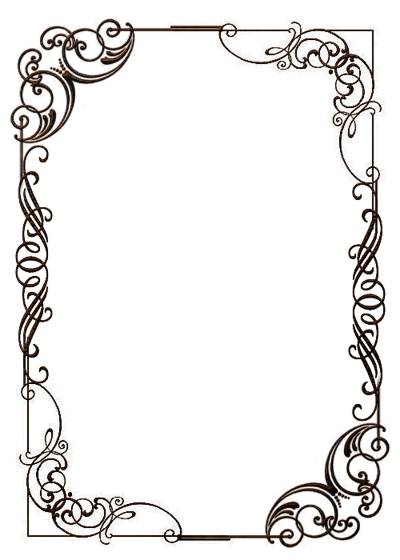
 …прекрасно масштабируются под любой размер листа: от А4 до А1, и имеют возможность выбора ГОСТа…
Документы и шаблоны. Структура управления по воспитательной и социальной работе. Ин
…прекрасно масштабируются под любой размер листа: от А4 до А1, и имеют возможность выбора ГОСТа…
Документы и шаблоны. Структура управления по воспитательной и социальной работе. Ин Методические рекомендации по разработке курсовой работы по техническому обслуживанию и текущему ремонту автомобилей.
Требования гостов к оформлению письменных работ реферат курсовая работа выпускная квалификационная работа.
Пермский государственный технический университет. Структура и сведения о подразделениях и факультетах ПГТУ. Рассказ об университете, информация для поступающих.
Справочник по кадровой практике. Журнал quot;Kadrovik.ruquot;: анализ типичных ситуаций, обзор нормативных документов, трудовые споры, рынок труда.
Методические рекомендации по разработке курсовой работы по техническому обслуживанию и текущему ремонту автомобилей.
Требования гостов к оформлению письменных работ реферат курсовая работа выпускная квалификационная работа.
Пермский государственный технический университет. Структура и сведения о подразделениях и факультетах ПГТУ. Рассказ об университете, информация для поступающих.
Справочник по кадровой практике. Журнал quot;Kadrovik.ruquot;: анализ типичных ситуаций, обзор нормативных документов, трудовые споры, рынок труда.